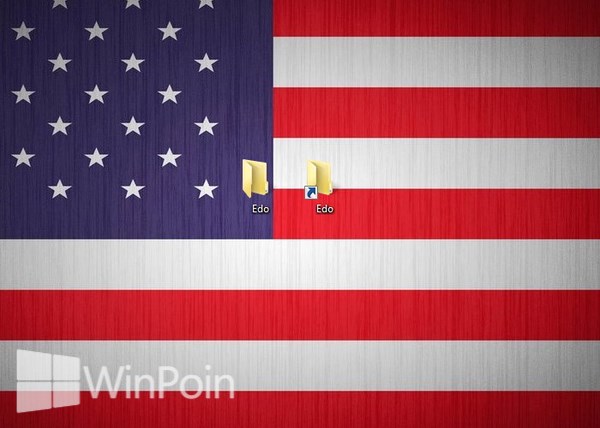
Sebuah shortcut akan membantu kamu mengakses dengan cepat semua hal di komputer , termasuk folder, file, drive atau software. Namun banyak orang masih belum mengetahui cara membuat shortcut tersebut, bila kamu salah satu orang yang belum tahu cara membuat shortcut. Kali ini WinPoin bakal membantu kamu untuk mengetahui cara membuat shortcut file. Shortcut yang akan kamu buat ditandai dengan adanya tanda panah di bawah icon asli, jika file asli tidak akan ada tanda panahnya. Sebelumnya WinPoin pernah membahas cara membuat shortcut shutdown dan cara menghilangkan virus shortcut yang mungkin bisa mengatasi masalah kamu tentang shortcut.
Sedikit tips untuk kamu pengguna Windows 7, selain kamu bisa mengakses dengan cepat sebuah file, folder atau software menggunakan shortcut, kamu juga bisa memanfaatkan fitur PIN yang hampir sama fungsinya dengan shortcut.
Cara 1# Membuat Shortcut File, Folder atau Software di Windows 7
Buka file, folder, drive atau software yang kamu ingin jadikan shortcut dan kemudian klik kiri, tahan. Setelah itu geser ke desktop atau folder dimana kamu ingin mengakses shortcut tersebut.

Cara 2# Membuat Shortcut File, Folder atau Software di Windows 7
Buka file, folder, drive atau software yang kamu ingin jadikan shortcut setelah itu klik kanan, pilih Send To>Desktop. Ini akan membuat file, folder, drive atau software menjadi shortcut di desktop.
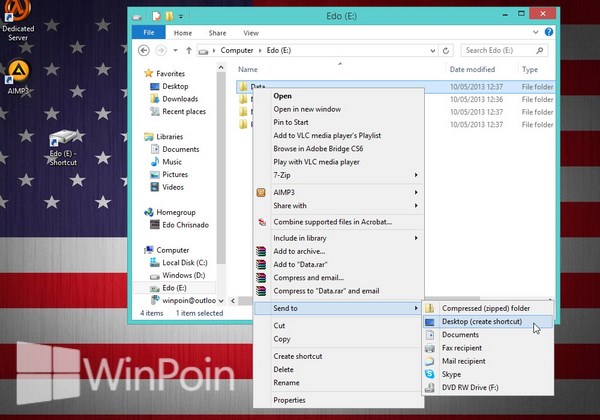
Cara 3# Membuat Shortcut File, Folder atau Software di Windows 7
Buka file, folder, drive atau software yang kamu ingin jadikan shortcut setelah itu klik kanan dan pilih Create shortcut.
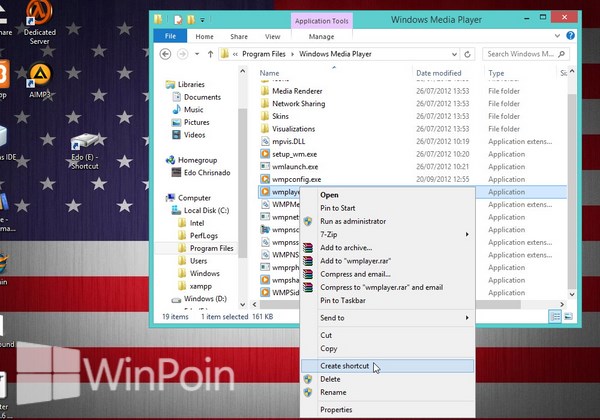
Jika muncul window peringatan seperti di bawah ini, pilih Yes. Shortcut akan muncul di desktop.
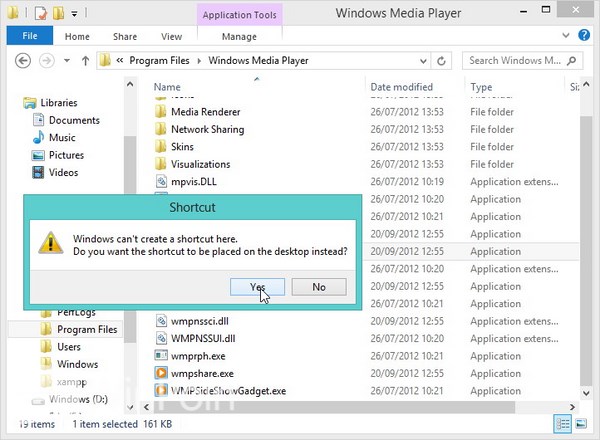
Cara 4# Membuat Shortcut File, Folder atau Software di Windows 7
Buka tempat dimana kamu ingin membuat shortcut, klik kanan dan pilih New>Shortcut.
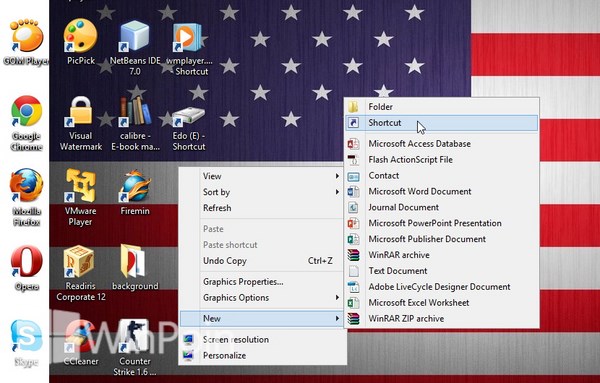
Kemudian buka file, folder, drive atau software lewat tombol Browse.. dan klik Next.
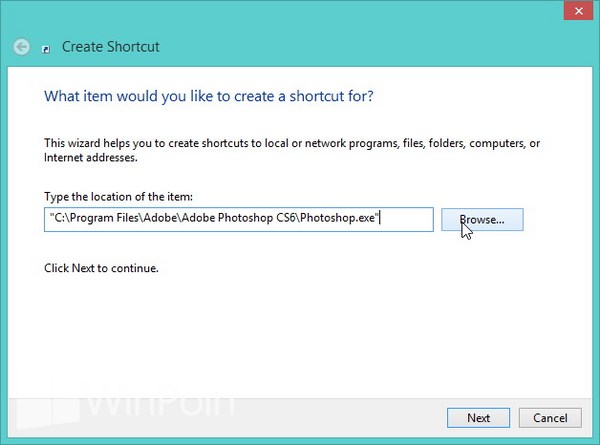
Beri nama pada shortcut tersebut dan klik Finish.
Cara 5# Membuat Shortcut File, Folder atau Software di Windows 7
Buka file, folder, drive atau software yang kamu ingin jadikan shortcut, setelah itu klik kanan dan pilih Copy.
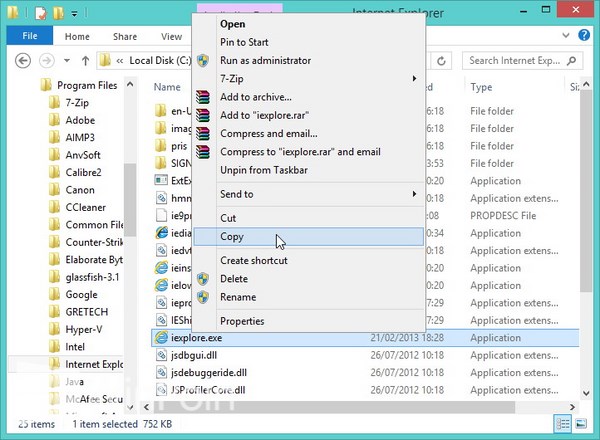
Kemudian buka tempat dimana kamu ingin meletakkan shortcut tersebut dan klik Paste shortcut.
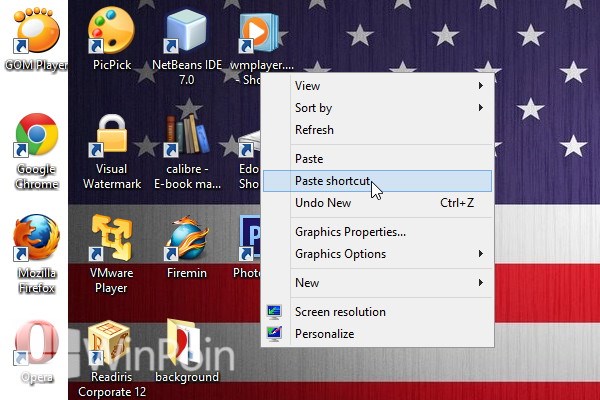
Nah itulah kelima cara membuat shortcut yang bisa WinPoin berikan untuk kamu, bila kamu mempunyai cara lain untuk membuat shortcut, kamu bisa membagikannya dengan teman-teman WinPoin lainnya dengan cara menuliskannya di kolom komentar atau bergabung di komunitas WinPoin.

![Inilah Kenapa Windows 8 Tablet Lebih Hebat daripada iPad [Video]](https://winpoin.com/wp-content/uploads/2013/05/windows8vsipad.jpeg)
